1. Add-on-Übersicht
Der iHost Hardware Control Add-on ist ein Hardware-Steuerungs-Add-on, das exklusiv für das iHost-Gateway entwickelt wurde. Dieses Add-on kommuniziert über das MQTT-Protokoll mit Home Assistant und bildet die Hardwarefunktionen von iHost, wie z. B. physische Tasten, Statusanzeigen und RGB-Lichtstreifen, vollständig auf Home Assistant ab. Benutzer können diese Hardwareressourcen mithilfe der Automatisierungsfunktionen von Home Assistant frei konfigurieren und verknüpfen und so ein personalisierteres und intelligenteres Interaktionserlebnis basierend auf ihren Gewohnheiten und Wohnszenarien schaffen.

2. Voraussetzungen
Um den Home Assistant auf iHost über eine vorinstallierte microSD-Karte zu starten und auszuführen, ist die Verwendung des iHost-Hardwaresteuerung Add-on, da es die Schaltflächen- und Anzeigefunktionen von iHost aktiviert. Siehe die Bedienungsanleitung für weitere Details.
3. Installieren Sie das iHost Hardware Control Add-on
Hassio -iHost- Add-on-Repositories hinzufügen
- Gehen Sie zum Add-on Store → Klicken Sie auf das Mehr (⋮) in der oberen rechten Ecke → Auswählen Repositorien
- Fügen Sie die folgende URL ein:
https://github.com/iHost-Open-Source-Project/hassio-ihost-addon - Oder klicken Sie einfach auf Hier um es automatisch hinzuzufügen


Installieren iHost-Hardwaresteuerung Hinzufügen Auf
- Suchen nach iHost-Hardwaresteuerung im Add-ons Store;
- Klicken Installieren ;
- Warten Sie, bis die Installation abgeschlossen ist.

Start iHost-Hardwaresteuerung Hinzufügen Auf
Klicken Sie nach Abschluss der Installation auf die Schaltfläche „Start“ und warten Sie, bis der Startvorgang abgeschlossen ist.
Da das iHost Hardware Control-Add-on auf MQTT basiert, wird das Mosquitto-Broker-Add-on automatisch installiert und für Sie gestartet, wenn Sie das iHost Hardware Control-Add-on starten. Sie müssen einige Minuten warten, bis das Mosquitto-Broker-Plugin in der Add-on-Liste angezeigt wird.


Installieren Sie MQTT-Integrationen
Gehen Sie bitte zu Einstellungen -> Geräte und Dienste -> klicken Sie auf die Schaltfläche Hinzufügen für die MQTT-Integration und warten Sie, bis der Zusatz abgeschlossen ist.


Überprüfen Sie die iHost-Schaltflächen und -Anzeigen in MQTT-Integrationen

4. Vom Add-on bereitgestellte Entitäten
-
iHost-Schaltflächen
Das iHost-Gerät verfügt über vier physische Tasten an der Oberseite: Ein-/Aus-Taste, Pairing-Taste, Stumm-Taste und Sicherheitstaste sowie eine kleine Öffnung an der Seite für eine Reset-Taste. Diese fünf Tasten werden als Gerät namens „iHost-Schaltflächen“ und haben 5 verbundene Unternehmen. Weitere Einzelheiten finden Sie in der folgenden Tabelle.
- Notiz : Durch langes Drücken (10 Sekunden) auf den Netzschalter wird die iHost-Hardware ausgeschaltet.
|
Gerät |
Entitäten |
Funktionen |
|
iHost-Schaltflächen |
Leistung |
Einzelklick |
|
iHost-Schaltflächen |
Paarung |
Einzelklick |
|
iHost-Schaltflächen |
Stumm |
Einzelklick |
|
iHost-Schaltflächen |
Sicherheit |
Einzelklick |
|
iHost-Schaltflächen |
Zurücksetzen |
Doppelklicken, lange drücken (Taste länger als 10 Sekunden gedrückt halten) |
-
iHost-Anzeige
Jede der vier physischen Tasten des iHost verfügt über eine blaue Kontrollleuchte. An der Seite befindet sich außerdem ein langer Lichtstreifen. Diese fünf Kontrollleuchten werden als Gerät mit dem Namen „iHost-Indikatoren“ mit jeweils einem Wählen Entität. Weitere Einzelheiten finden Sie in der folgenden Tabelle.
|
Gerät |
Entitäten |
Funktionen |
|
iHost-Indikatoren |
Leistung |
An, Aus, Schnelles Blinken, Doppeltes Blinken |
|
iHost-Indikatoren |
Paarung |
An, Aus, Schnelles Blinken, Doppeltes Blinken |
|
iHost-Indikatoren |
Stumm |
An, Aus, Schnelles Blinken, Doppeltes Blinken |
|
iHost-Indikatoren |
Sicherheit |
An, Aus, Schnelles Blinken, Doppeltes Blinken |
|
iHost-Indikatoren |
Seitenstreifen |
1. Aus |

5. Empfohlene Automatisierungseinstellungen
Wir haben die folgenden empfohlenen Automatisierungseinstellungen entwickelt, damit Sie den Kernnutzen des Add-ons schnell erleben können. Alle folgenden Funktionen lassen sich mit der „Automatisierungs“-Funktion von Home Assistant ganz einfach implementieren:
5.1. Einstellen des Startlichteffekts
Szenariobeschreibung:
Sie möchten einen spürbaren Lichteffekt, wenn Home Assistant den Startvorgang abgeschlossen hat.
Durchführung:
- Neue Automatisierung erstellen.
- Wenn -> Trigger hinzufügen -> Gerät -> iHost-Hardwareautomatisierungen -> „Home Assistant“ gestartet wird.
- Aktion -> Aktion hinzufügen -> Gerät -> iHost-Indikatoren -> Option „Seitenleiste für iHost-Indikatoren ändern“ -> Durchgehend grün. Dieses Szenario zeigt an, ob das System bereit ist.

5.2. Lichter nach dem Herunterfahren automatisch ausschalten
Szenariobeschreibung:
Schalten Sie beim Herunterfahren von iHost automatisch alle Lichter aus, um Energie zu sparen und Verwirrung zu vermeiden.
Durchführung:
Es ist keine Benutzerkonfiguration erforderlich. Das Add-on schaltet beim Herunterfahren des Systems automatisch alle Lichter aus, ohne dass ein manueller Eingriff erforderlich ist.
5.3. Lichteffekt für Tasten-Feedback
Szenariobeschreibung:
Wenn Sie die Pairing-Taste auf iHost drücken, hat die Tastenanzeige einen Feedback-Lichteffekt: Schalten Sie die Anzeige ein und dann nach 200 ms wieder aus.
Durchführung:
- Neue Automatisierung erstellen.
- Wann -> Auslöser hinzufügen -> Gerät -> iHost-Schaltflächen -> „Einzelklick“-Kopplung.
- Aktion -> Aktion hinzufügen -> Gerät -> iHost-Indikatoren -> Kopplungsoption für iHost-Indikatoren ändern -> Ein.
- Aktion -> Aktion hinzufügen -> Verzögerung um 200 Millisekunden.
- Aktion -> Aktion hinzufügen -> Gerät -> iHost-Indikatoren -> Kopplungsoption für iHost-Indikatoren ändern -> Aus.

5.4. Verwenden der Pairing-Taste zum Steuern von Zigbee2MQTT-Netzwerk-Join-Lichteffekten
Szenariobeschreibung 1:
Drücken Sie die Pairing-Taste, um den Lichteffekt der Taste anzuzeigen (Anzeige einschalten, nach 200 ms wieder ausschalten) und ZigBee-Geräten den Beitritt zum Netzwerk zu ermöglichen.
[Automatisierung 1] Kein Kopplungsstatus, Kopplungstaste zum Auslösen des Netzwerkbeitritts:
- Neue Automatisierung erstellen.
- Wann -> Auslöser hinzufügen -> Gerät -> iHost-Schaltflächen -> „Einzelklick“-Kopplung.
- Und wenn -> Bedingung hinzufügen -> Gerät -> Zigbee2MQTT-Bridge -> Zigbee2MQTT-Bridge, ist die Verbindungserlaubnis deaktiviert.
- Aktion -> Aktion hinzufügen -> Gerät -> Zigbee2MQTT-Bridge -> Zigbee2MQTT-Bridge aktivieren, Beitritt zulassen.

Szenariobeschreibung 2:
Drücken Sie während des Netzwerkverbindungsvorgangs die Pairing-Taste, um den Lichteffekt der Taste anzuzeigen (Anzeige einschalten, nach 200 ms wieder ausschalten) und die Verbindung zum ZigBee-Netzwerk zu stoppen.
[Automatisierung 2] Während der Kopplung die Kopplungstaste zum Beenden der Netzwerkverbindung drücken:
- Neue Automatisierung erstellen.
- Wann -> Auslöser hinzufügen -> Gerät -> iHost-Schaltflächen -> „Einzelklick“-Kopplung.
- Und wenn -> Bedingung hinzufügen -> Gerät -> Zigbee2MQTT-Bridge -> Zigbee2MQTT-Bridge, Beitritt zulassen aktiviert ist.
- Aktion -> Aktion hinzufügen -> Gerät -> Zigbee2MQTT-Bridge -> Zigbee2MQTT-Bridge deaktivieren, Beitritt zulassen.

Szenariobeschreibung 3:
Während des Netzwerkverbindungsprozesses zeigt der Lichtstreifen einen orangefarbenen Atemlichteffekt.
[Automatisierung 3] Pairing-Modus erkennen:
- Neue Automatisierung erstellen.
- Wenn -> Trigger hinzufügen -> Gerät -> Zigbee2MQTT-Bridge -> Zigbee2MQTT-Bridge – Beitritt zulassen aktiviert.
- Aktion -> Aktion hinzufügen -> Gerät -> iHost-Indikatoren -> Option „Seitenstreifen der iHost-Indikatoren ändern“ -> Orange atmen.

Szenariobeschreibung 4:
Nachdem der Netzwerkbeitritt beendet ist, zeigt der Lichtstreifen einen durchgehend grünen Lichteffekt.
[Automatisierung 4] Erkennen des Pairing-Ausgangs:
- Neue Automatisierung erstellen.
- Wenn -> Trigger hinzufügen -> Gerät -> Zigbee2MQTT-Bridge -> Zigbee2MQTT-Bridge, Beitritt zulassen deaktiviert.
- Aktion -> Aktion hinzufügen -> Gerät -> iHost-Indikatoren -> Option „Seitenstreifen der iHost-Indikatoren ändern“ -> Durchgehend grün.

5.5. Netzwerk-Offline-Alarm-Lichteffekt
Szenariobeschreibung:
Wenn das Gerät nicht auf das Internet zugreifen kann, zeigt der Leuchtstreifen eine rote Warnung an. Die Ping-Integration (ICMP) sollte mit der Ping-Adresse 8.8.8.8 installiert werden.

Durchführung:
- Neue Automatisierung erstellen.
- Wann -> Auslöser hinzufügen -> Auslöser in der 3. Sekunde jeder Minute jeder Stunde.
-
Und wenn -> Bedingung hinzufügen -> Gerät -> 8.8.8.8 (Ping-Integrationsgerät) -> 8.8.8.8 ist getrennt.
-
Aktion -> Aktion hinzufügen -> Gerät -> iHost-Indikatoren -> Option „Seitenstreifen der iHost-Indikatoren ändern“ -> Durchgehend rot.

5.6. Lichteffekt zur Netzwerkwiederherstellung
Szenariobeschreibung:
Wenn das Netzwerk wiederhergestellt ist, leuchtet der Lichtstreifen automatisch wieder durchgehend grün und signalisiert damit, dass das System wieder im Normalbetrieb ist.
Durchführung:
- Neue Automatisierung erstellen.
- Wann -> Auslöser hinzufügen -> Auslöser in der 3. Sekunde jeder Minute jeder Stunde.
- Und wenn -> Bedingung hinzufügen -> Gerät -> 8.8.8.8 (Ping-Integrationsgerät) -> 8.8.8.8 ist verbunden.
- Aktion -> Aktion hinzufügen -> Gerät -> iHost-Indikatoren -> Option „Seitenstreifen der iHost-Indikatoren ändern“ -> Durchgehend grün.

5.7. Schalten Sie nachts alle Lichter aus
Szenariobeschreibung:
Schalten Sie nachts automatisch alle Anzeigen und Lichtstreifen aus, um Lichtverschmutzung oder Störungen während des Schlafs zu vermeiden.
Durchführung:
- Neue Automatisierung erstellen.
- Wann -> Auslöser hinzufügen -> Wenn die Uhrzeit 23:30 Uhr ist.
- Aktion -> Aktion hinzufügen -> Gerät -> iHost-Indikatoren -> Option „Seitenstreifen der iHost-Indikatoren ändern“ -> Aus.
- Aktion -> Aktion hinzufügen -> Gerät -> iHost-Indikatoren -> Energieoption für iHost-Indikatoren ändern -> Aus.
- Aktion -> Aktion hinzufügen -> Gerät -> iHost-Indikatoren -> Kopplungsoption für iHost-Indikatoren ändern -> Aus.
- Aktion -> Aktion hinzufügen -> Gerät -> iHost-Indikatoren -> Sicherheitsoption für iHost-Indikatoren ändern -> Aus.
- Aktion -> Aktion hinzufügen -> Gerät -> iHost-Indikatoren -> Stummschaltoption für iHost-Indikatoren ändern -> Aus.
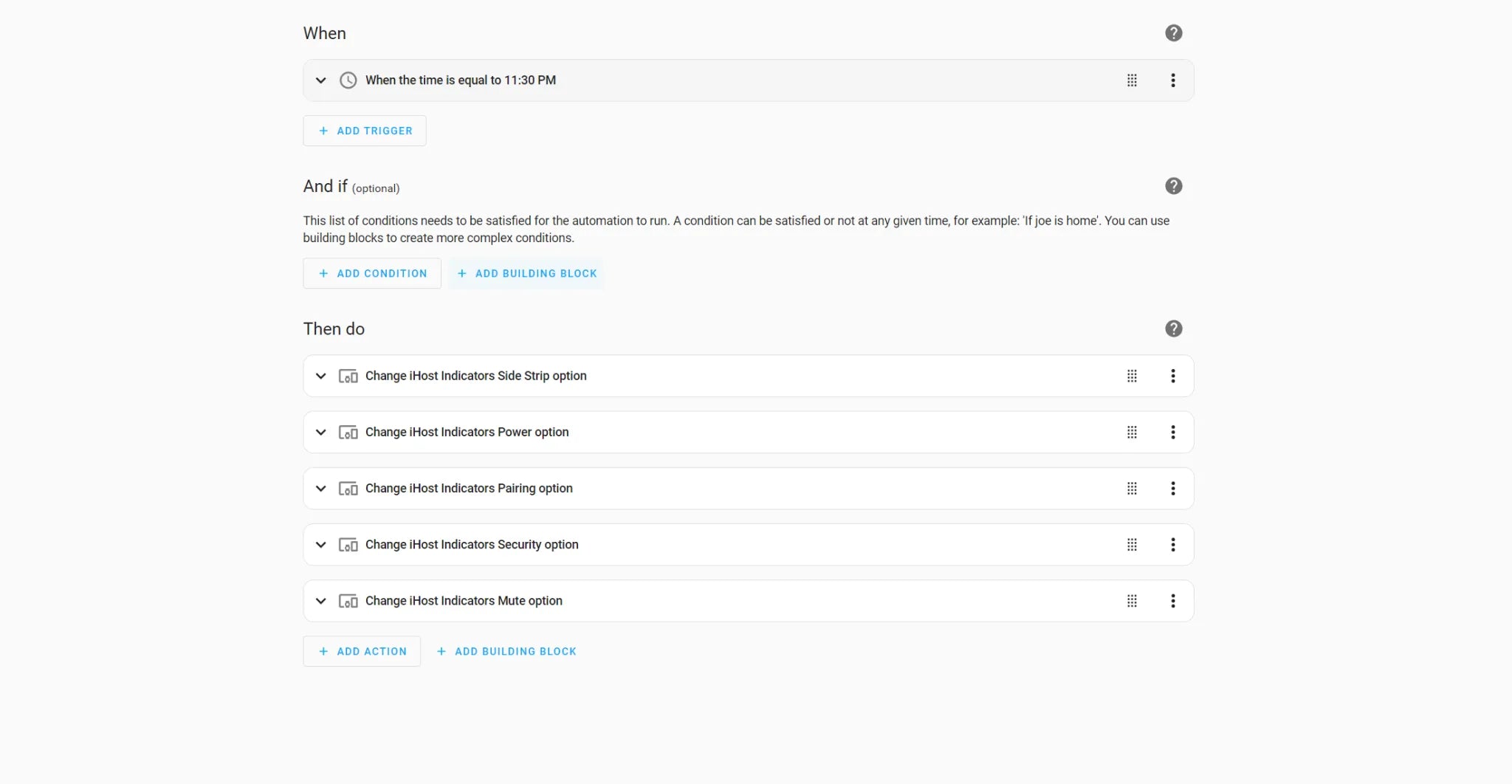
5.8. Verwenden Sie den Netzschalter zum physischen Herunterfahren
Szenariobeschreibung:
Das Herunterfahren kann direkt über die physische Taste am iHost-Gerät erfolgen, ohne die Weboberfläche zu verwenden.
Durchführung:
- Halten Sie die Einschalttaste etwa 10 Sekunden lang gedrückt, um das Herunterfahren einzuleiten.
- Um das System wieder einzuschalten, drücken Sie einfach einmal den Power-Button. Diese Funktion erfordert keine Konfiguration und wird automatisch vom Add-on übernommen.
Notiz: Es eignet sich ideal für den Schutz bei Stromausfällen oder für Wartungsszenarien.
Entdecken Sie unsere GitHub-Projekt und schließen Sie sich der eWeLink-Forum Diskussionen. Unser Open-Source-Projekt iHost wird weiterhin spannende neue Funktionen bieten – bleiben Sie dran!



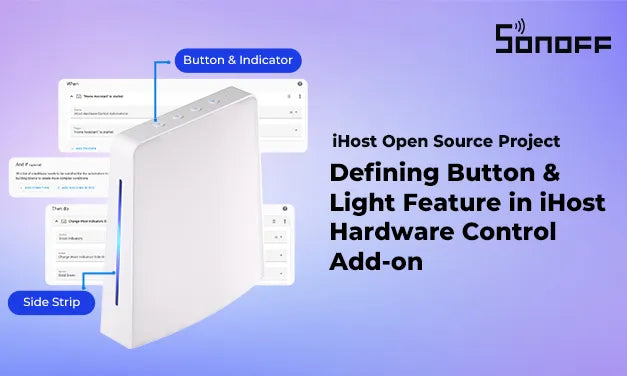

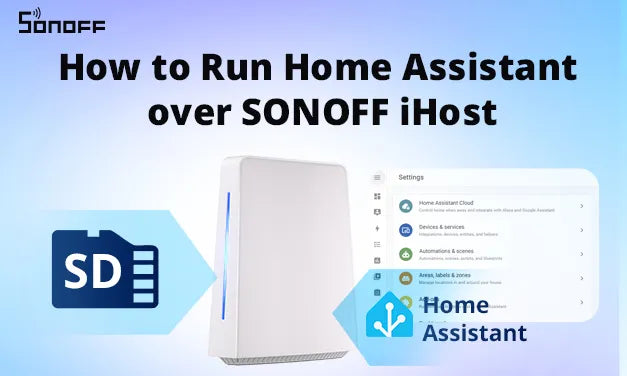
Hinterlasse einen Kommentar
Alle Kommentare werden vor der Veröffentlichung geprüft.
Diese Website ist durch hCaptcha geschützt und es gelten die allgemeinen Geschäftsbedingungen und Datenschutzbestimmungen von hCaptcha.